华为作为全球领先的通信技术与智能设备供应商,在电脑领域也提供了多样化的产品选择。而面对华为非轻薄电脑,很多用户可能会对其键盘的功能和操作技巧感到陌生。...
2025-04-12 0 电脑
电脑无声,主机无输出声音,这可能是许多电脑用户在日常使用中遇到的问题。当面对这个情况时,许多人都会感到迷茫和困扰。本文将为您详细解读导致电脑无声、主机无声音的可能原因,并提供相应的解决方案。无论您是电脑小白还是资深玩家,相信本文都能给您带来帮助。
您需要确认音频输出设备是否已经正确连接到电脑主机。一般情况下,音频输出接口位于电脑主机箱的正面或背面。
操作步骤:
1.确认扬声器或耳机的音频线是否已经插入到正确的插孔中。
2.调整电脑的“声音”设置,确保默认的播放设备选择正确。
注意事项:
对于台式电脑而言,很多时候音频设备的接口是颜色编码的,绿色接口通常是音频输出接口。

声卡驱动程序长时间未更新或者出现故障,也会导致电脑无法正常发声。
操作步骤:
1.进入“设备管理器”查看声卡驱动程序是否正常工作。
2.如果发现驱动有问题,可以在设备管理器中卸载该驱动,然后重启电脑让系统自动重新安装。
3.也可以到主板厂商官网下载最新的声卡驱动程序,手动安装。
常见问题及对策:
驱动程序安装错误或不兼容,可能导致声卡工作异常。在安装新驱动之前请备份原驱动,出现问题可以恢复。

电脑的音频服务如果出现问题,也会造成无声现象。
操作步骤:
1.点击“开始”菜单,搜索“服务”并打开。
2.在服务列表中找到“WindowsAudio”和“WindowsAudioEndpointBuilder”服务。
3.双击打开这些服务的属性,确认服务状态是否为“正在运行”,如果不是,请点击“启动”按钮。
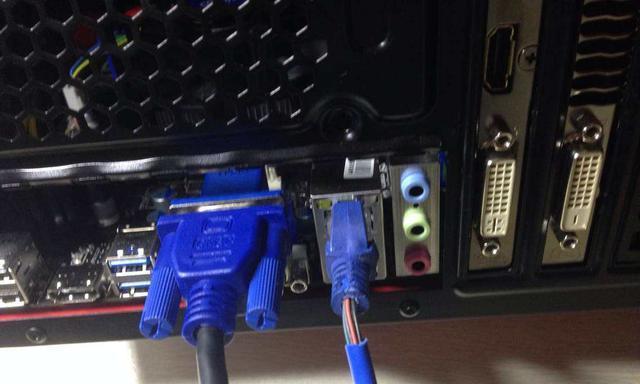
有时候系统音量设置不当,也会让用户误以为电脑无声。
操作步骤:
1.调整电脑的音量控制滑块,确保音量没有被调至最低。
2.检查任务栏右下角的音量图标,查看是否开启了静音模式。
如果上述步骤都无法解决问题,可能是声卡或扬声器硬件存在故障。
检查声卡:
1.打开机箱检查声卡卡槽是否有灰尘或松动情况。
2.尝试在BIOS设置中禁用集成声卡,看看是否只是集成声卡损坏。
检查扬声器:
1.拔下扬声器线,直接插入其他电脑或使用其他耳机测试。
2.如果扬声器没问题,那么问题可能出在主板或电脑内部的音频输出接口上。
音频输出设备驱动程序与其他软件可能存在冲突,导致无声。病毒或恶意软件也可能破坏音频系统。
操作步骤:
1.进入安全模式,检查是否还有无声现象。
2.扫描系统病毒,确保系统安全性。
电脑无声、主机无声音是一个复杂的问题,往往涉及硬件、软件、系统设置等多个方面。通过以上步骤,您可以初步判断问题所在,并且着手解决。对于大多数用户来说,问题可能出在简单的设置错误或驱动故障上。但当检查过所有软件层面的设置后问题仍未解决,那么可能需要专业的技术人员来检查硬件问题。希望本文能帮助您顺利解决电脑无声的烦恼。
标签: 电脑
版权声明:本文内容由互联网用户自发贡献,该文观点仅代表作者本人。本站仅提供信息存储空间服务,不拥有所有权,不承担相关法律责任。如发现本站有涉嫌抄袭侵权/违法违规的内容, 请发送邮件至 3561739510@qq.com 举报,一经查实,本站将立刻删除。
相关文章

华为作为全球领先的通信技术与智能设备供应商,在电脑领域也提供了多样化的产品选择。而面对华为非轻薄电脑,很多用户可能会对其键盘的功能和操作技巧感到陌生。...
2025-04-12 0 电脑

随着信息时代的到来,校园网已经成为大学生活不可或缺的一部分。它不仅是我们获取知识的重要途径,也是日常娱乐和社交的有效工具。对于初入校园的学子来说,如何...
2025-04-11 3 电脑

在使用电脑观看抖音时,遇到全屏模式下屏幕突然变黑的情况,无疑会影响到观看体验。了解电脑抖音全屏变黑屏的原因及解决方法,对于提升用户满意度至关重要。本文...
2025-04-10 5 电脑
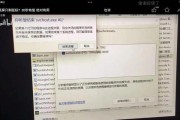
对于现代人来说,电脑是日常生活中不可或缺的一部分。然而,在使用过程中,我们常常会遇到一些突发的技术问题。比如,当电脑屏幕亮度调节至最低时,屏幕突然黑屏...
2025-04-09 7 电脑

随着科技的进步,台式电脑在没有网线的情况下上网已经变得非常便捷。无论是通过无线网卡、移动热点,还是使用其他创新方式,台式电脑也能轻松接入互联网。本文将...
2025-04-09 7 电脑
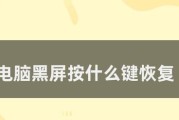
在使用电脑时,常常会遇到一些意外的问题,其中电脑两侧黑屏就是一种令人头疼的情况。电脑两侧黑屏不仅影响你的使用体验,还可能意味着硬件或系统设置上出现了问...
2025-04-09 7 电脑